Thích Mac sẽ hướng dẫn bạn tạo USB Boot Windows trên Macbook. Kể từ Mojave, Boot Camp Assistant không hỗ trợ tạo USB boot cho Windows.
Thích Mac tin chắc hướng dẫn này là cần thiết để bạn sử dụng Mac có thể nhanh chóng tạo bộ cài Windows 10 trong trường hợp hỗ trợ người thân, bạn bè.
Sử dụng Terminal tạo USB boot Windows 10
Bạn không cần sử dụng phần mềm bên thứ ba nào để tạo USB boot. Terminal trên macOS có thể làm điều này chỉ với vài dòng lệnh.
Bước 1. Kết nối USB và mở Terminal
Bước 2. Gõ lệnh
diskutil list
Lệnh trên sẽ hiển thị toàn bộ ổ đĩa trên Mac bạn, bao gồm cả ổ USB. Bạn sẽ cần xác định ổ mà bạn cần format. Ở đây của mình là disk3
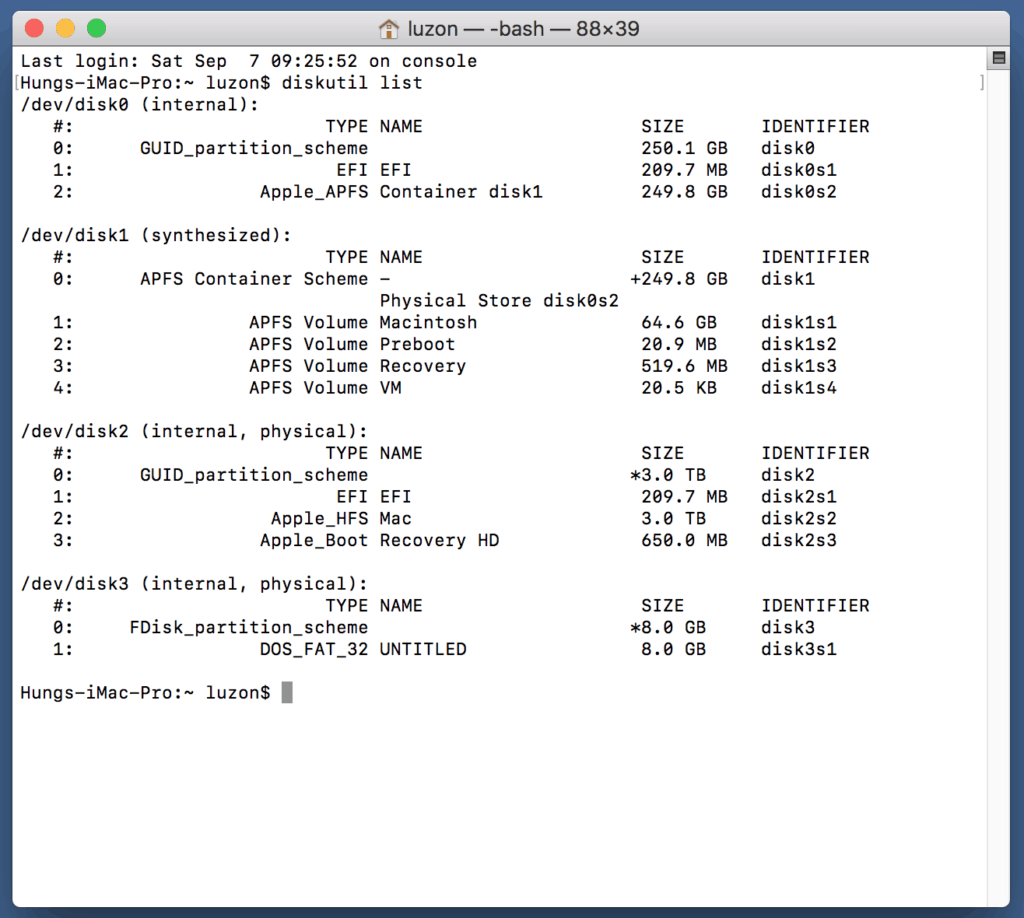
Bước 3. Gõ lệnh
diskutil eraseDisk MS-DOS “WINDOWS10” GPT disk#
Lệnh trên sẽ format USB và đổi tên ổ thành WINDOWS10. Thay disk# với # bằng ổ USB của bạn.
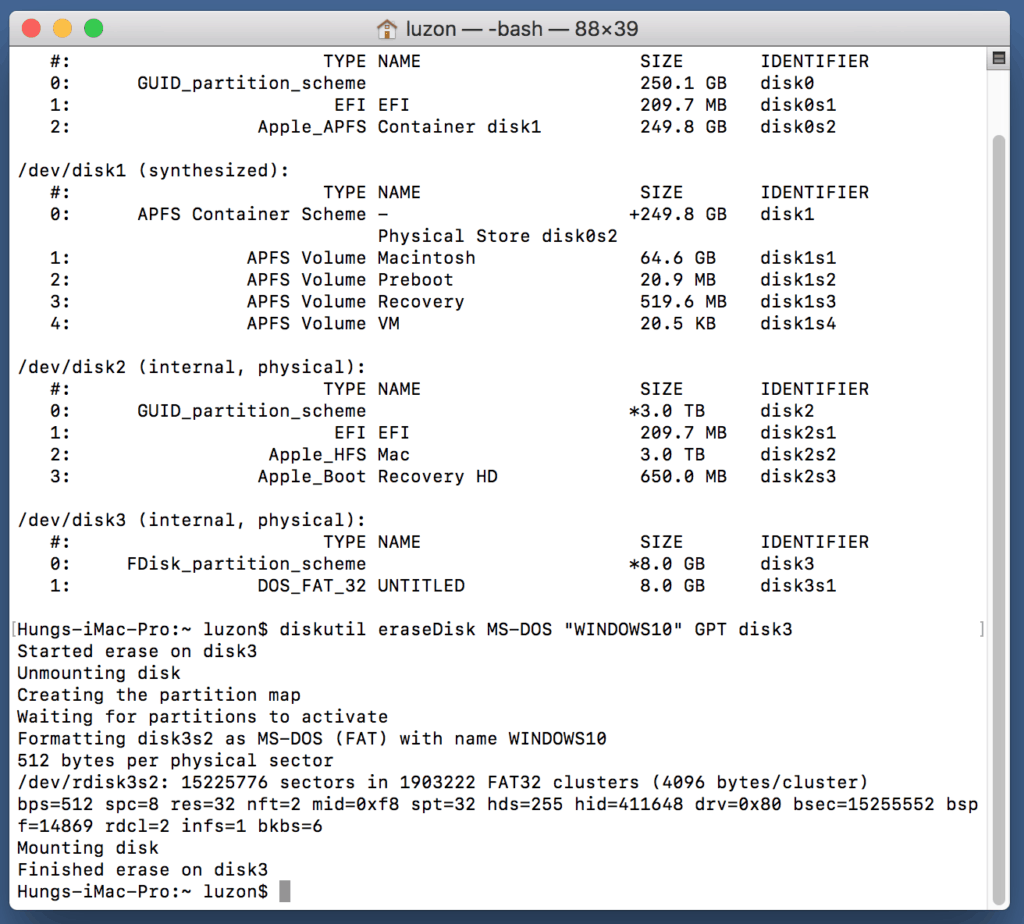
Bước 4. file ISO Windows 10 của bạn hãy đặt tên nó lại là windows10.iso và copy nó vào folder Downloads. Bước này để tiện cho bạn gõ lệnh.
Bước 5. Gõ lệnh
hdiutil mount ~/Downloads/windows10.iso
Lệnh trên sẽ mount file windows10.iso. Của mình sẽ mount thành CCCOMA_X64FRE_EN-GB_DV9
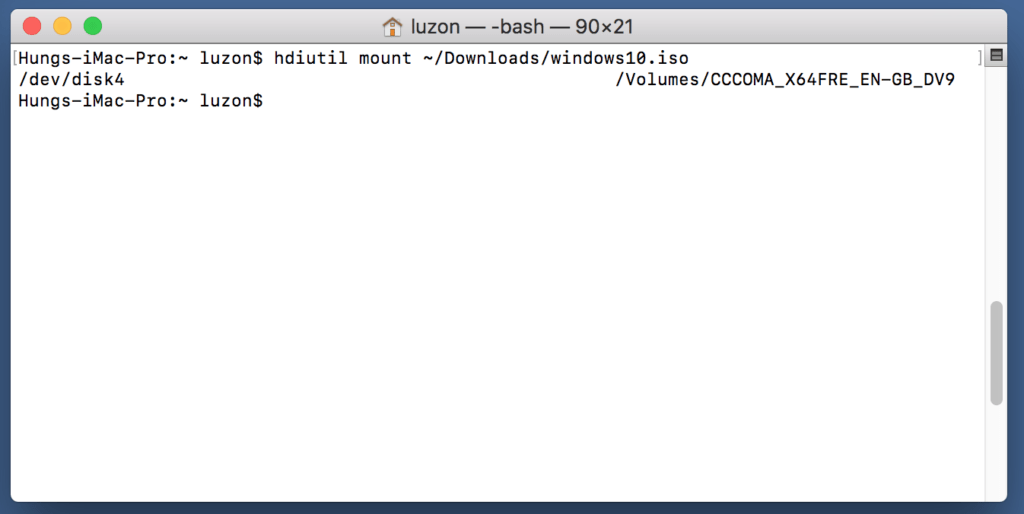
Bước 6. Gõ lệnh
cp -rp /Volumes/CCCOMA_X64FRE_EN-GB_DV9/* /Volumes/WINDOWS10
Lệnh trên sẽ copy toàn bộ file tại CCCOMA_X64FRE_EN-GB_DV9 vào ổ WINDOWS10. Bạn nhớ thay cho thích hợp với trường hợp của bạn.
Bạn sẽ cần đợi 1 lúc lâu để Terminal hoàn tất copy và tạo boot.
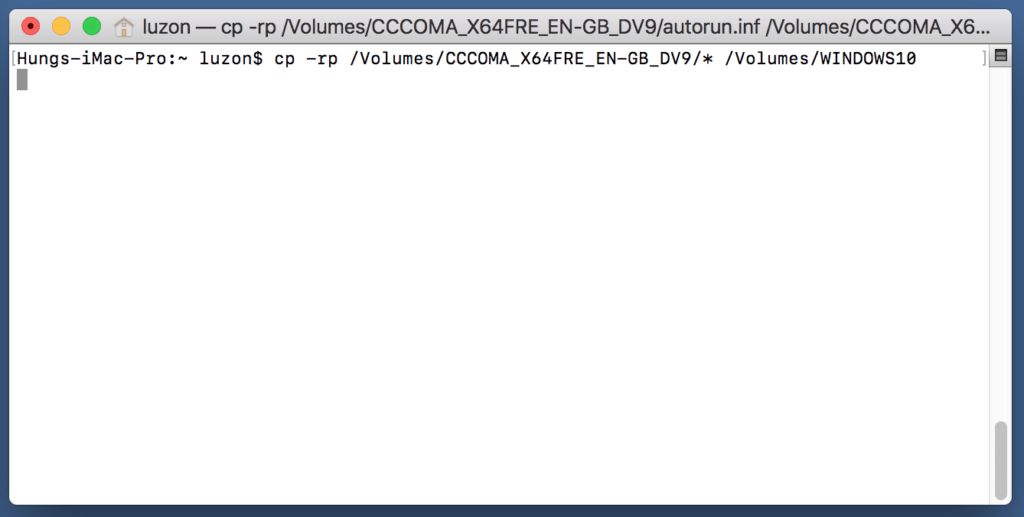
Bước 7. Gõ lệnh
hdiutil unmount /Volumes/CCCOMA_X64FRE_EN-GB-DV9
Lệnh trên sẽ unmount ổ CCCOMA_X64FRE_EN-GB-DV9.
Như vậy là bạn đã hoàn tất việc tạo USB boot cho Windows 10 ngay trên Mac. Bạn có thể tạo USB boot cho Windows 7, 8 hay 8.1 tương tự theo hướng dẫn trên.
Nếu bạn yêu Thích Mac hãy Subcribe Email hoặc Like Facebook mình nhé.
Khi thực hiện như bài viết thì mình gặp lỗi
cp: /Volumes/win10/sources/install.wim: File too large
vui lòng hướng dẫn cách khắc phục
Chào bạn. Vấn đề của bạn chắc là format USB sai định dạng, bạn làm từng bước theo hướng dẫn của mình cho đúng nha.
@CUHUNG: Đã làm đúng như chỉ dẫn. Nguyên nhân là usb định dạng FAT32 không thể chưa được 1 số file với dung lượng lớn lên tới 4.21gb của window 10. Cần tìm cách để format NTFS
Bạn dùng Paragon NTFS trên Macos nhé.
vậy ở phiên bản mac này boot camp giữ vai trò gì .trong việc tìm driver vậy ad..nếu cài đc win 10..lấy driver ở đâu ạ
Chào bạn.
Hướng dẫn này của mình để bạn nào đang cần cài Windows cho 1 máy tính khác. Nhưng chỉ có Mac thôi. Thì sẽ tạo cái bộ cài như thế nào đó bạn.
Mình dính chưởng erorr “No such file or directory”. 🙁
Lỗi này thì bạn check lại kĩ xem lệnh bạn chạy đúng chưa?
HI
mình unmounted success rồi cắm usb vào máy mac boot nhưng ổ usb vẫn ko hiện ra
Chào bạn. Cái này bạn boot là dùng cho máy Windows ấy, chứ máy Mac bạn boot nó không nhận đâu.
Bạn muốn cài Windows lên Mac thì cài Bootcamp nha.
Thế title của bạn làm mình hiểu nhầm,bạn có biết tạo usb boot win 7 cho máy mac ko?
Chào bạn. Mình làm đến bước 6 đợi Terminal hoàn tất copy và tạo boot nhưng rất lâu vẫn không thấy thông báo hoàn tất. Vậy là chưa thành công và unmount được phải không bạn ? Cảm o7n.
Mình đã thử và thành công tạo. Nhưng khi chạy để vào usb boot thì lại k đc. Cách này nói chung ok với Bootcamp trên Big Sur. Mình có thử dùng BC để tạo thì toàn bị yêu cầu tháo usb. Chỉ cài đc trên phân vùng ổ cứng của máy.
Bn dung disk utilit de check: mo disk utility len, sau do vaof cai o cung ma ban dung de cai win, bam vao nut “info”, luot xuong cuoi, neu thay dong ghi “bootable:yes” la thanh cong
neu dong ghi “bootable:no” la Khong thanh cong roi, co cach nao de khac Phuc Khong ban? Minh da lam di lam lai may lan hung Khong duoc